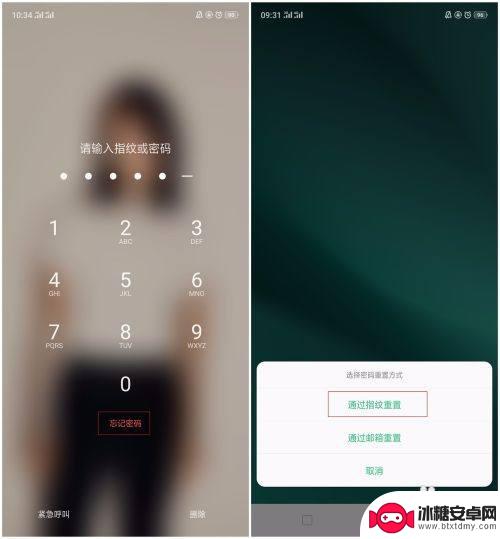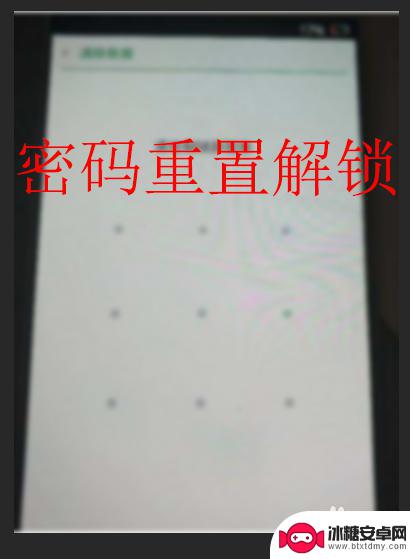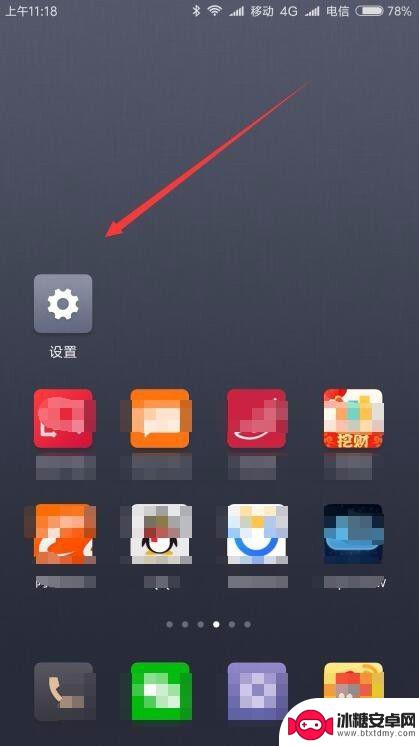手机桌面锁定怎么打开 手机桌面忘记密码怎么解锁
手机桌面锁定怎么打开,当我们使用手机时,有时候会遇到手机桌面锁定的情况,而我们却忘记了解锁密码,这种情况下,我们该如何打开手机桌面呢?毕竟手机已经成为我们生活中不可或缺的工具之一。幸运的是有一些简单的方法可以帮助我们解决这个问题。在本文中我们将探讨如何打开手机桌面锁定并解锁忘记密码的方法。无论是通过找回密码、使用特殊工具还是重置手机,我们将为您提供一些简单而实用的解决方案。
手机桌面忘记密码怎么解锁
具体步骤:
1.首先在手机屏幕空白处长按一会。就会出现“桌面设置”这个选项。点击打开“桌面设置”。
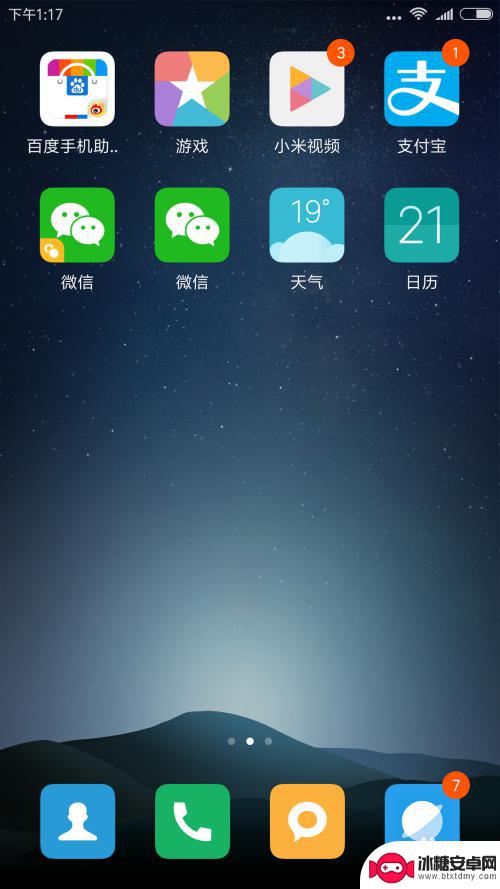
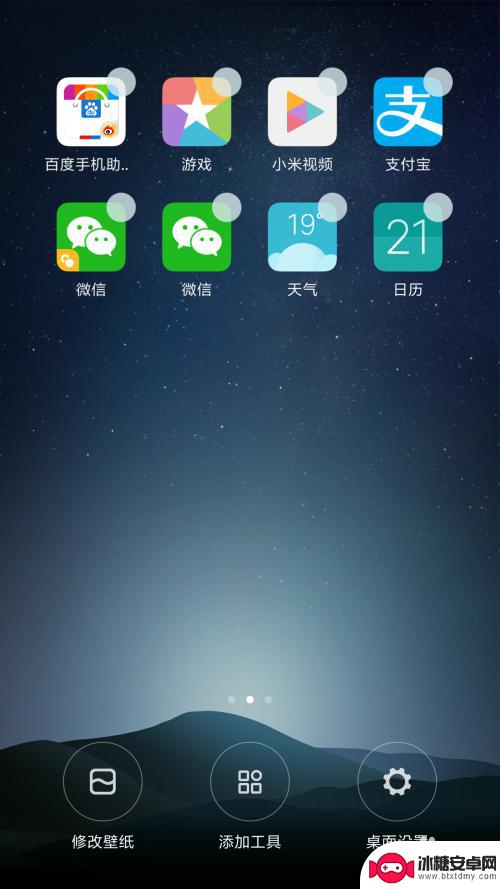
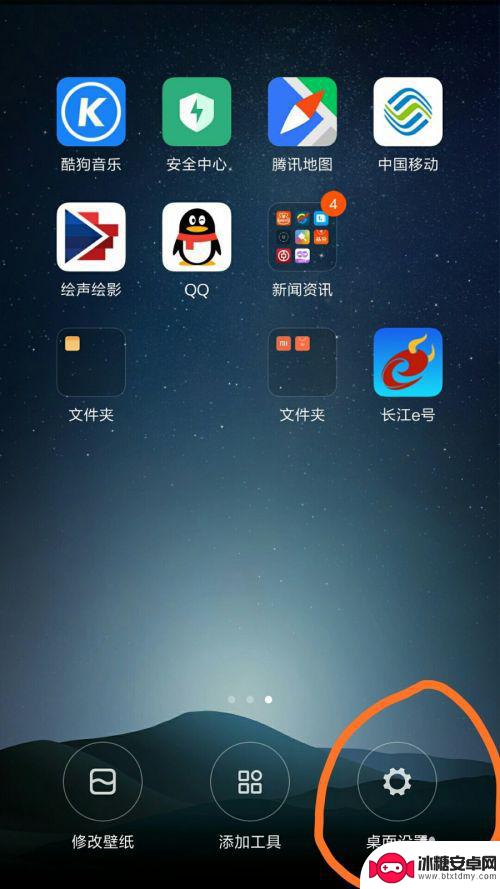
2.其次实在打开的页面选项中选择“锁定布局”这个选项在后面选中。。然后连续按返回键。直到回到原手机桌面即可。这样你的手机桌面就锁定了。在桌面上直接卸载软件的时候就会显示桌面已锁定。
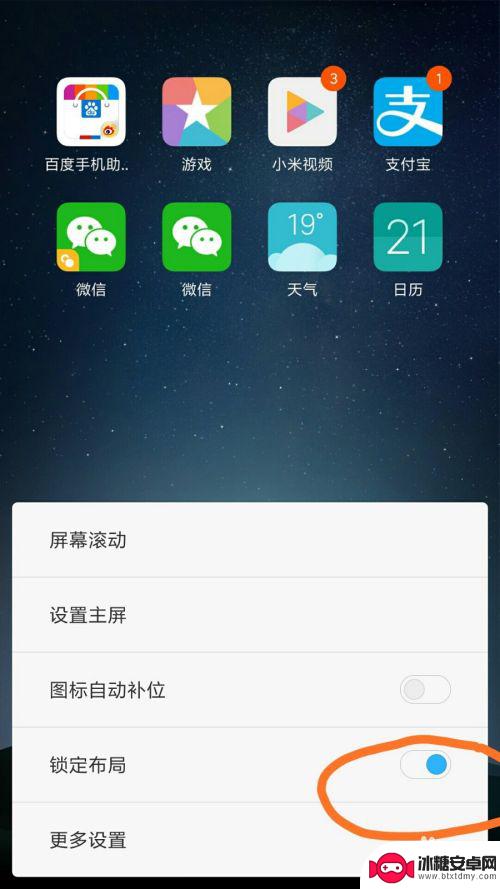
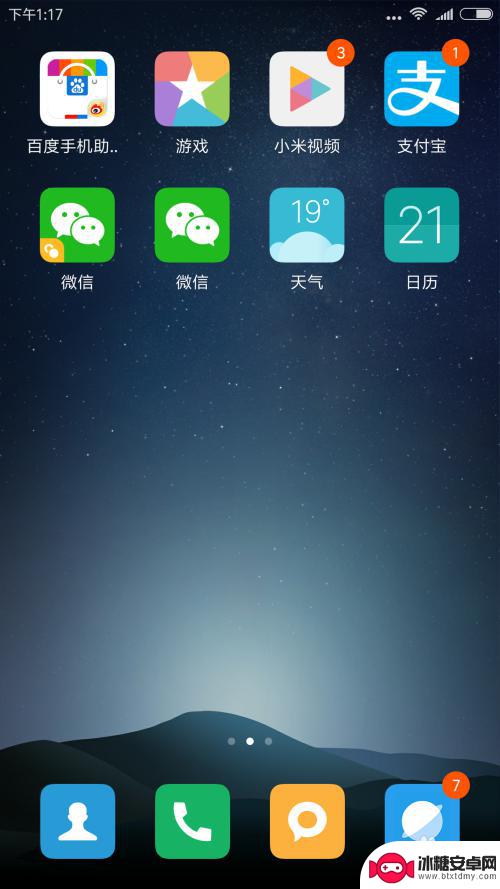
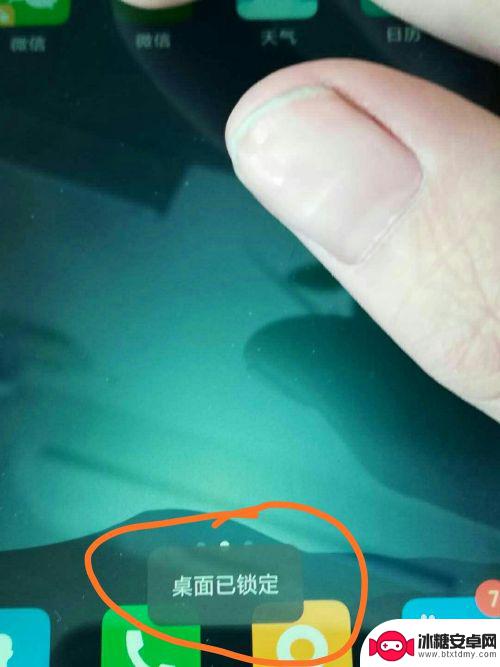
3.最后说说怎么解锁。在手机桌面的空白处长按几秒。就会出现“桌面设置”然后点击打开。再打开的选项中找到”锁定布局“然后再其后面取消选中即可解锁了。这时连续按返回键回到原手机桌面。你就可以在手机桌面直接卸载软件了。
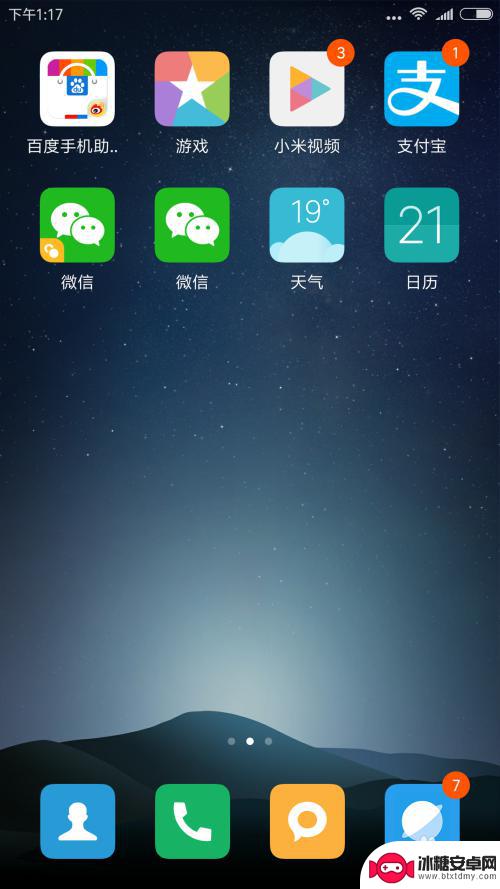
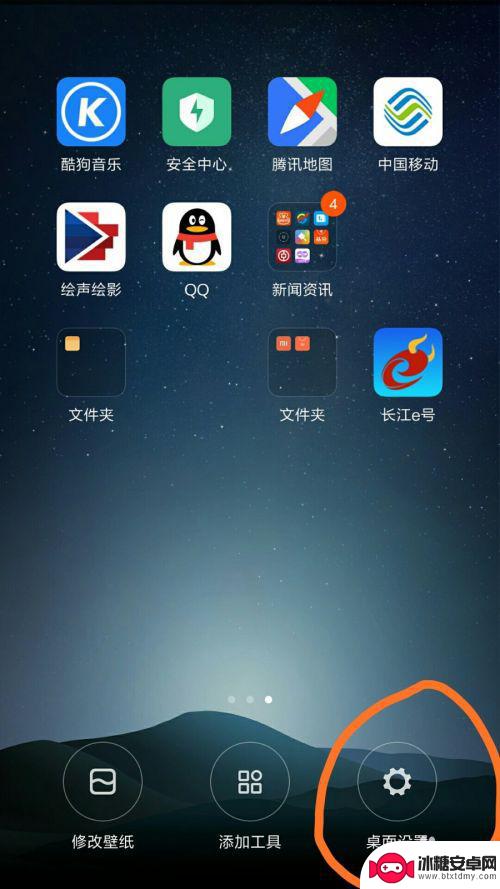
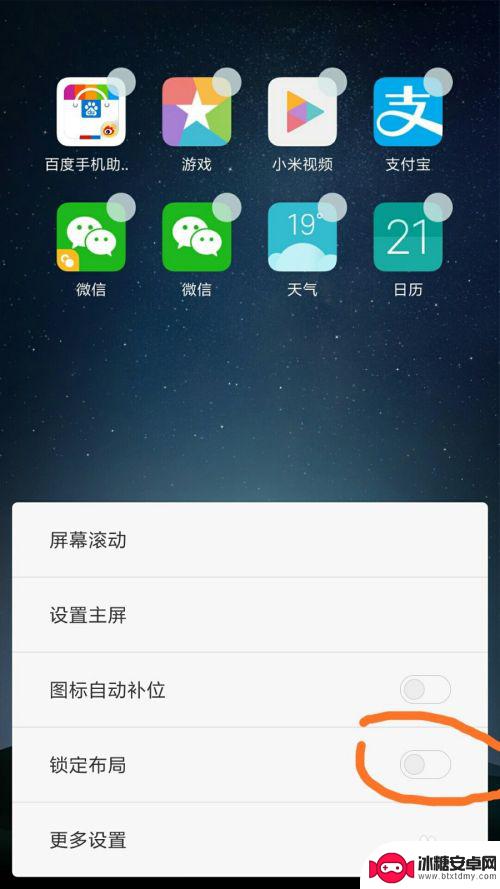
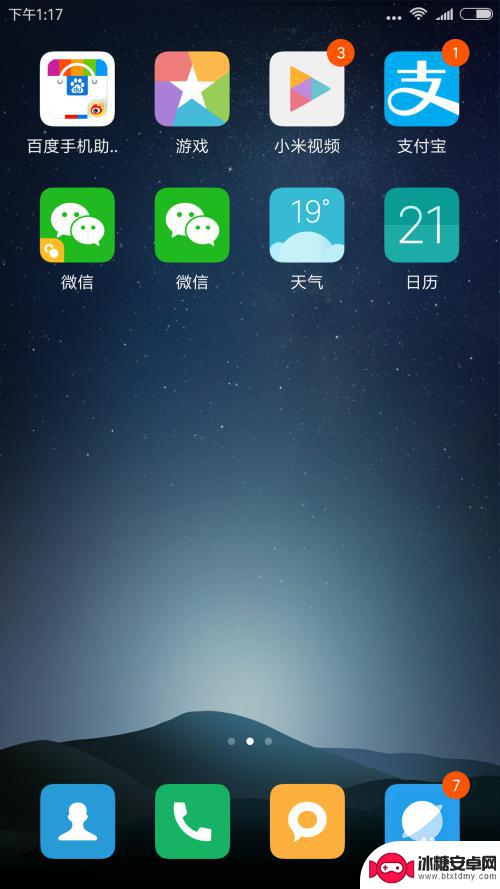
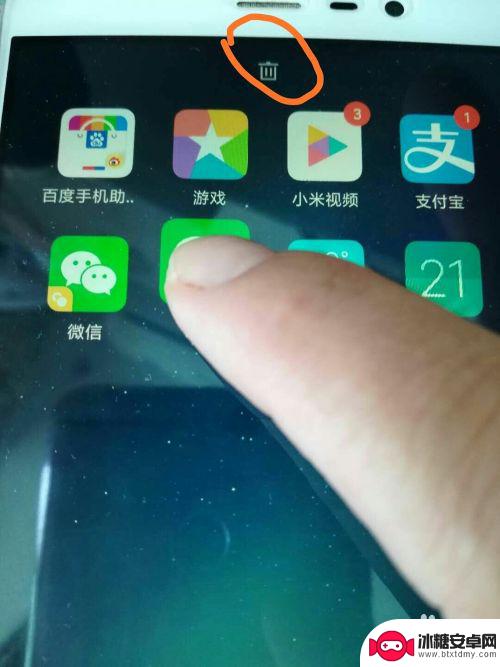
以上就是关于手机桌面锁定如何解除的全部内容,如果您遇到相同的情况,可以按照以上方法来解决。
相关教程
-
手机显示桌面已锁定是什么意思 手机桌面密码锁怎么开启
手机显示桌面已锁定是指手机的桌面已经被设置了密码锁,需要输入正确的密码才能解锁手机,为了保护个人隐私和数据安全,很多用户会在手机上设置密码锁。要开启手机桌面密码锁,可以在手机的...
-
oppor15x忘记锁屏密码如何解锁 OPPO R15x 忘记锁屏密码怎样重置
最近OPPO R15x忘记锁屏密码的情况频繁出现,给用户带来了诸多困扰,当我们遗忘了手机的锁屏密码时,很容易导致无法正常使用手机。面对这样的情况,我们应该如何解锁OPPO R1...
-
oppo手机忘了密码,该怎么解锁 oppo手机忘记解锁密码怎么办
当我们使用oppo手机时,有时候会忘记解锁密码,这时候我们就需要找到方法来解锁手机,忘记oppo手机密码后,最简单的方法就是通过输入正确的Google账号和密码来解锁手机。如果...
-
小米手机桌面已锁定怎样解开 小米手机桌面锁定设置方法
小米手机是目前市场上非常受欢迎的智能手机品牌之一,不过有时候我们可能会遇到小米手机桌面被锁定的情况,这时候就需要知道如何解开桌面锁定,通过简单的设置方法,我们可以轻松解锁小米手...
-
手机己锁定如何解锁 手机被锁定如何解锁密码
手机已锁定如何解锁?手机被锁定如何解锁密码?手机密码忘记了怎么办?这些问题困扰着许多手机用户,在日常使用手机的过程中,有时候我们会忘记手机密码或者手机被锁定,导致无法正常使用手...
-
手机锁屏密码忘记了怎么打开 手机密码忘记了如何开启USB调试
手机锁屏密码忘记了怎么打开,在现如今手机成为我们生活中不可或缺的工具之一的情况下,偶尔会遇到一些令人头痛的问题,比如忘记了手机的锁屏密码或手机密码,当我们意识到自己无法正常打开...
-
如何拆手机显示屏 怎么正确拆解手机外屏
在日常生活中,手机已经成为我们生活中不可或缺的一部分,随着时间的推移,手机屏幕可能出现问题,需要进行更换或修理。如何正确地拆解手机外屏成为了许多人关注的焦点。正确的操作方法不仅...
-
手机怎连接网络 手机连接WIFI网络设置
手机已经成为我们日常生活中必不可少的工具,而连接网络更是手机功能的基础之一,手机可以通过多种方式连接网络,其中最常见的方式就是连接WIFI网络。连接WIFI网络可以让手机实现快...
-
苹果手机怎么样设置无线网 iPhone如何连接WIFI
苹果手机作为一款领先的智能手机品牌,其连接无线网络的设置也是非常简单方便的,用户只需打开手机的设置,进入Wi-Fi选项,然后选择要连接的无线网络并输入密码即可轻松连接上互联网。...
-
门禁卡怎么设置手机用密码 手机门禁卡设置方法
现代科技的发展使得门禁系统也变得更加智能化,我们可以通过手机来设置门禁卡的密码,实现更加便捷的出入方式。手机门禁卡设置方法也变得更加简单易行,让我们可以随时随地控制自己的出入权...